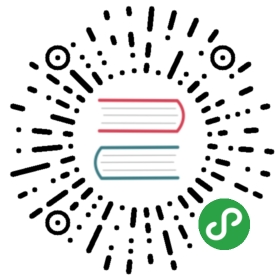# 基础配置
设置语言环境
您可以通过localectl修改系统的语言环境,对应的参数设置保存在/etc/locale.conf文件中。这些参数会在系统启动过程中被systemd的守护进程读取。
显示当前语言环境状态
显示当前语言环境,命令如下:
$ localectl status
例如显示系统当前的设置,命令和输出如下:
$ localectl statusSystem Locale: LANG=zh_CN.UTF-8VC Keymap: cnX11 Layout: cn
列出可用的语言环境
显示当前可用的语言环境,命令如下:
$ localectl list-locales
例如显示当前系统中所有可用的中文环境,命令和输出如下:
$ localectl list-locales | grep zhzh_CN.UTF-8
设置语言环境
要设置语言环境,在root权限下执行如下命令,其中 locale 是您要设置的语言类型,取值范围可通过localectl list-locales获取,请根据实际情况修改。
# localectl set-locale LANG=locale
例如设置为简体中文语言环境,在root权限下执行如下命令:
# localectl set-locale LANG=zh_CN.UTF-8
说明:
修改后需要重新登录或者在root权限下执行source /etc/locale.conf命令刷新配置文件,使修改生效。
设置键盘
您可以通过localectl修改系统的键盘设置,对应的参数设置保存在/etc/locale.conf文件中。这些参数,会在系统启动的早期被systemd的守护进程读取。
显示当前设置
显示当前键盘设置,命令如下:
$ localectl status
例如显示系统当前的设置,命令和输出如下:
$ localectl statusSystem Locale: LANG=zh_CN.UTF-8VC Keymap: cnX11 Layout: cn
列出可用的键盘布局
显示当前可用的键盘布局,命令如下:
$ localectl list-keymaps
例如显示系统当前的中文键盘布局,命令和输出如下:
$ localectl list-keymaps | grep cncn
设置键盘布局
设置键盘布局,在root权限下执行如下命令,其中 map 是您想要设置的键盘类型,取值范围可通过localectl list-keymaps获取,请根据实际情况修改:
# localectl set-keymap map
此时设置的键盘布局同样也会应用到图形界面中。
设置完成后,查看当前状态:
$ localectl statusSystem Locale: LANG=zh_CN.UTF-8VC Keymap: cnX11 Layout: us
设置日期和时间
本节介绍如何通过timedatectl、date、hwclock命令来设置系统的日期、时间和时区等。
使用timedatectl命令设置
显示日期和时间
显示当前的日期和时间,命令如下:
$ timedatectl
例如显示系统当前的日期和时间,命令和输出如下:
$ timedatectlLocal time: Mon 2019-09-30 04:05:00 EDTUniversal time: Mon 2019-09-30 08:05:00 UTCRTC time: Mon 2019-09-30 08:05:00Time zone: America/New_York (EDT, -0400)System clock synchronized: noNTP service: inactiveRTC in local TZ: no
通过远程服务器进行时间同步
您可以启用NTP远程服务器进行系统时钟的自动同步。是否启用NTP,可在root权限下执行如下命令进行设置。其中 boolean 可取值yes和no,分别表示启用和不启用NTP进行系统时钟自动同步,请根据实际情况修改。
说明:
若启用了NTP远程服务器进行系统时钟自动同步,则不能手动修改日期和时间。若需要手动修改日期或时间,则需确保已经关闭NTP系统时钟自动同步。可执行timedatectl set-ntp no命令进行关闭。
# timedatectl set-ntp boolean
例如开启自动远程时间同步,命令如下:
# timedatectl set-ntp yes
修改日期
说明:
修改日期前,请确保已经关闭NTP系统时钟自动同步。
修改当前的日期,在root权限下执行如下命令,其中 YYYY 代表年份,MM 代表月份,DD 代表某天,请根据实际情况修改:
# timedatectl set-time YYYY-MM-DD
例如修改当前的日期为2019年8月14号,命令如下:
# timedatectl set-time '2019-08-14'
修改时间
说明:
修改时间前,请确保已经关闭NTP系统时钟自动同步。
修改当前的时间,在root权限下执行如下命令,其中 HH 代表小时,MM 代表分钟,SS 代表秒,请根据实际情况修改:
# timedatectl set-time HH:MM:SS
例如修改当前的时间为15点57分24秒,命令如下:
# timedatectl set-time 15:57:24
修改时区
显示当前可用时区,命令如下:
$ timedatectl list-timezones
要修改当前的时区,在root权限下执行如下命令,其中 time_zone 是您想要设置的时区,请根据实际情况修改:
# timedatectl set-timezone time_zone
例如修改当前的时区,首先查询所在地域的可用时区,此处以Asia为例:
# timedatectl list-timezones | grep AsiaAsia/AdenAsia/AlmatyAsia/AmmanAsia/AnadyrAsia/AqtauAsia/AqtobeAsia/AshgabatAsia/BaghdadAsia/Bahrain……Asia/SeoulAsia/ShanghaiAsia/SingaporeAsia/SrednekolymskAsia/TaipeiAsia/TashkentAsia/TbilisiAsia/TehranAsia/ThimphuAsia/Tokyo
然后修改当前的时区为“Asia/Shanghai”,命令如下:
# timedatectl set-timezone Asia/Shanghai
使用date命令设置
显示当前的日期和时间
显示当前的日期和时间,命令如下:
$ date
默认情况下,date命令显示本地时间。要显示UTC时间,添加--utc或-u参数:
$ date --utc
要自定义对应的输出信息格式,添加 +”format” 参数:
$ date +"format"
表 1 参数说明
实际使用示例如下:
显示当前的日期和本地时间。
$ date2019年 08月 17日 星期六 17:26:34 CST
显示当前的日期和UTC时间。
$ date --utc2019年 08月 17日 星期六 09:26:18 UTC
自定义date命令的输出。
$ date +"%Y-%m-%d %H:%M"2019-08-17 17:24
修改时间
要修改当前的时间,添加--set或者-s参数。在root权限下执行如下命令,其中 HH 代表小时,MM 代表分钟,SS 代表秒,请根据实际情况修改:
# date --set HH:MM:SS
默认情况下, date命令设置本地时间。要设置UTC时间,添加--utc或-u参数:
# date --set HH:MM:SS --utc
例如修改当前的时间为23点26分00秒,在root权限下执行如下命令:
# date --set 23:26:00
修改日期
修改当前的日期,添加--set或者-s参数。在root权限下执行如下命令,其中 YYYY 代表年份,MM 代表月份,DD 代表某天,请根据实际情况修改:
# date --set YYYY-MM-DD
例如修改当前的日期为2019年11月2日,命令如下:
# date --set 2019-11-02
使用hwclock命令设置
可以使用 hwclock 命令设置硬件时钟RTC (Real Time Clock) 。
硬件时钟和系统时钟
Linux 将时钟分为:
- 系统时钟 (System Clock) :当前Linux Kernel中的时钟。
- 硬件时钟 RTC:主板上由电池供电的主板硬件时钟,该时钟可以在BIOS的 “Standard BIOS Feature” 项中进行设置。
当Linux启动时,会读取硬件时钟,并根据硬件时间来设置系统时间。
显示日期和时间
显示当前硬件的日期和时间,在root权限下执行如下命令:
# hwclock
例如显示当前硬件的日期和时间,命令和输出如下:
# hwclock2019-08-26 10:18:42.528948+08:00
设置日期和时间
修改当前硬件的日期和时间,在root权限下执行如下命令,其中 dd 表示日,mm 表示月份,yyyy 表示年份,HH 表示小时,MM 表示分钟,请根据实际情况修改:
# hwclock --set --date "dd mm yyyy HH:MM"
例如修改当前的时间为2019年10月21日21点17分,命令如下:
# hwclock --set --date "21 Oct 2019 21:17" --utc